教你如何快速导入手机照片到电脑(手机照片导入电脑的技巧和步骤)
![]() 游客
2024-06-13 16:20
301
游客
2024-06-13 16:20
301
在手机拍摄技术的不断进步下,越来越多的人喜欢用手机记录生活中的美好瞬间。然而,手机存储空间有限,为了保存更多珍贵的照片,我们常常需要将手机照片导入电脑。本文将教大家几个简单的技巧,帮助你快速导入手机照片到电脑,让珍贵的回忆永远保存。
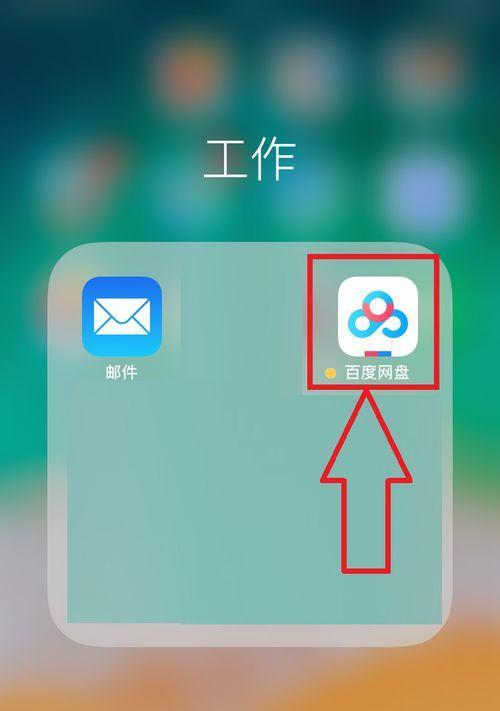
准备工作:连接手机和电脑
打开手机的文件传输功能
选择传输模式:选择文件传输模式,让电脑能够读取手机内的文件
使用数据线连接手机和电脑:确保数据线可靠连接
电脑检测手机设备:等待一会儿,直到电脑检测到你的手机设备
打开“我的电脑”:打开“我的电脑”或“此电脑”窗口,找到连接的手机设备
查找照片文件夹:在手机设备中找到照片文件夹,通常命名为“DCIM”或“相册”
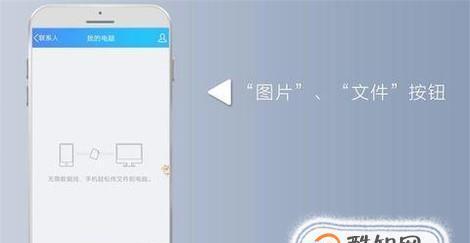
选择要导入的照片:在照片文件夹中选择你想要导入的照片,可以使用Ctrl键进行多选
复制照片文件:右键点击选中的照片文件,选择“复制”或使用Ctrl+C快捷键
粘贴照片到电脑:回到电脑桌面或你想要保存照片的文件夹,右键点击空白处,选择“粘贴”或使用Ctrl+V快捷键
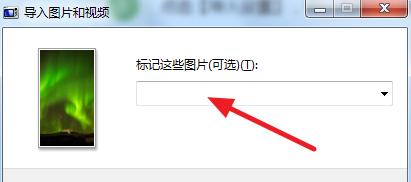
等待照片复制完成:根据照片的大小和数量,等待一段时间直到复制完成
检查复制结果:在电脑上查看刚刚导入的照片,确保没有遗漏
安全删除手机设备:在电脑上选择“安全删除设备”,断开手机和电脑的连接
备份照片至云端存储:为了更好地保护照片,建议将其备份至云端存储服务,如GoogleDrive或iCloud
定期清理手机照片:导入手机照片到电脑后,记得定期清理手机中的照片,以释放存储空间
通过以上简单的步骤,我们可以轻松将手机照片导入到电脑中,实现更安全和方便地保存。同时,备份照片至云端存储也是一个值得推荐的方式,确保照片不会因为手机丢失或损坏而永远丢失。记得定期清理手机照片,保持手机存储空间的充足,让我们继续记录和分享更多美好时刻。
转载请注明来自前沿数码,本文标题:《教你如何快速导入手机照片到电脑(手机照片导入电脑的技巧和步骤)》
标签:导入手机照片到电脑
- 最近发表
-
- 解决电脑重命名错误的方法(避免命名冲突,确保电脑系统正常运行)
- 电脑阅卷的误区与正确方法(避免常见错误,提高电脑阅卷质量)
- 解决苹果电脑媒体设备错误的实用指南(修复苹果电脑媒体设备问题的有效方法与技巧)
- 电脑打开文件时出现DLL错误的解决方法(解决电脑打开文件时出现DLL错误的有效办法)
- 电脑登录内网错误解决方案(解决电脑登录内网错误的有效方法)
- 电脑开机弹出dll文件错误的原因和解决方法(解决电脑开机时出现dll文件错误的有效措施)
- 大白菜5.3装机教程(学会大白菜5.3装机教程,让你的电脑性能飞跃提升)
- 惠普电脑换硬盘后提示错误解决方案(快速修复硬盘更换后的错误提示问题)
- 电脑系统装载中的程序错误(探索程序错误原因及解决方案)
- 通过设置快捷键将Win7动态桌面与主题关联(简单设置让Win7动态桌面与主题相得益彰)
- 标签列表

